Bitdefender Memiliki Fitur VIDEO & AUDIO PROTECTION , menu ini berguna untuk menghindari HIJACKER melakukan kendali terhadap Webcam dan Micrpohone pada perangkat Komputer anda.
Defaultnya berada pada sisi BLOCK ALL ACCESS VIDEO & AUDIO, sehingga apabila terdapat aplikasi terkait video conference ataupun Recording akan tampil di layar Windows berupa Notifikasi untuk Allow Aplikasi tersebut agar dapat mengakses Perangkat Webcam dan Microphone.
Berikut Contoh Pemberian Hak Akses Webcam yang sudah include Mic dengan Antivirus Bitdefender :
Pada Tutorial kali ini kita menggunakan Webcam Rexus SW101

Secara default setelah webcam dipasang ke windows, akan otomatis terbaca oleh operating sistem dan terinstall drivernya secara otomatis, dan saat kita coba jalankan dengan aplikasi bawaan windows yaitu “CAMERA” maka layarnya masih terblok, dan butuh Permission

Ketik di kolom Search Windows, Pilih “CAMERA” dan Pastikan Kolom “APPS To Access Your Camera” Telah tercentang.

Kemudian Pada Layar Kanan Bawah WIndows akan terdapat notification Bitdefender, Lakukan Allow Access , atau apabila sudah terlanjut kepilih KEEPBLOCKING, bisa ikuti Next Step

Pada Antivirus Bitdefender, Buka Bar kiri, PRIVACY > VIDEO & AUDIO PROTECTION > WEBCAM ACCESS

Lalu Allow Perangkat Webcam Rexus pada WEBCAM ACCESS

Kemudian Selanjutnya Untuk Aplikasi Meetingnya yaitu ZOOM di ALlow jg di Bitdefender.

Kemudian apabila masih terdapat Notifikasi Bitdefender Microphone Accessed, klik More Details.

Kemudian Allow Zoom Meetings

Kemudian Silahkan Jalankan Zoom, akan tampak Tampilan Webcam Akses.
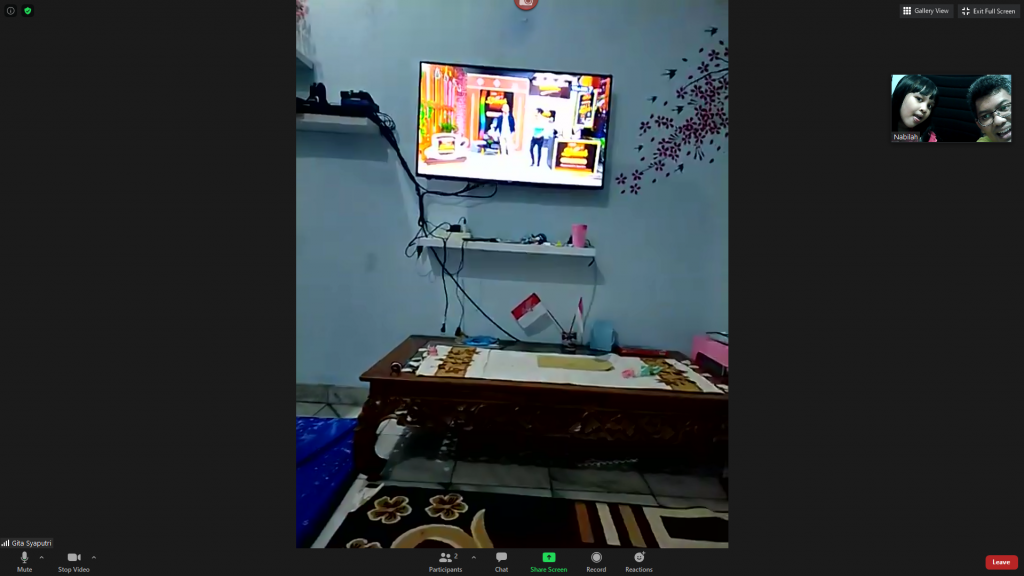
Trims, Sudah Mampir ke website www.lisensiantivirus.com
jangan Lupa Mampir Ke www.tokopedia.com/lisensiantivirus atau ke www.bukalapak.com/lisensiantivirus
chat / whatsapp untuk order lisensi bitdefender bisa ke 0819692609
